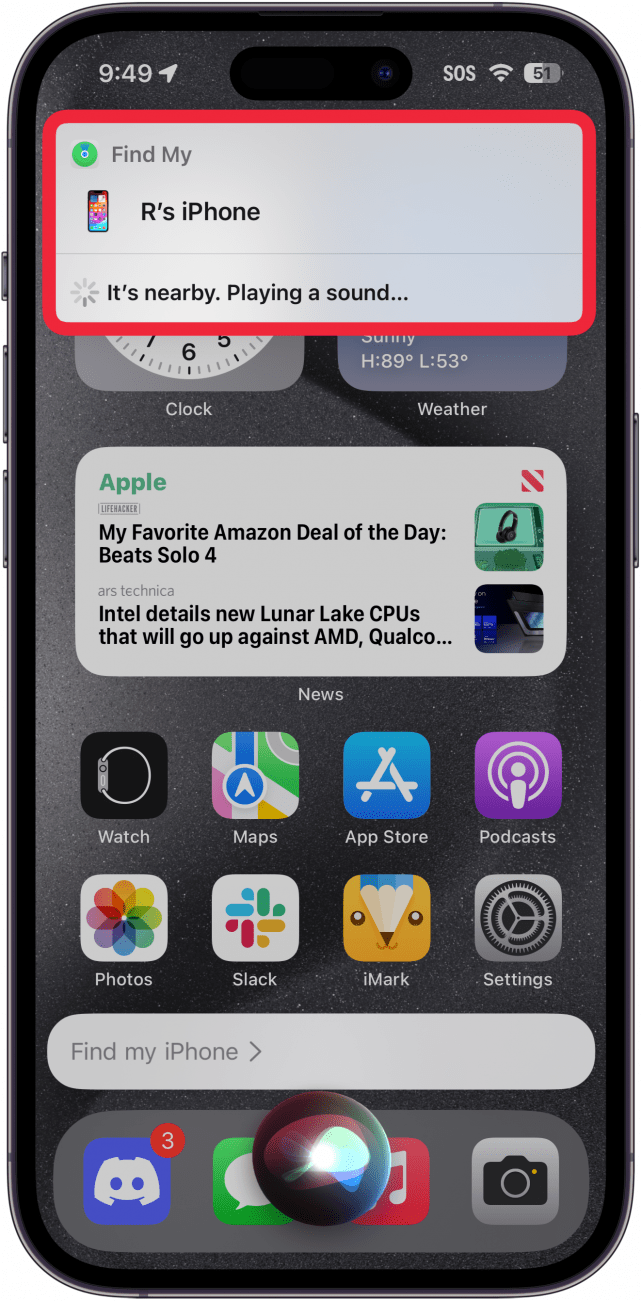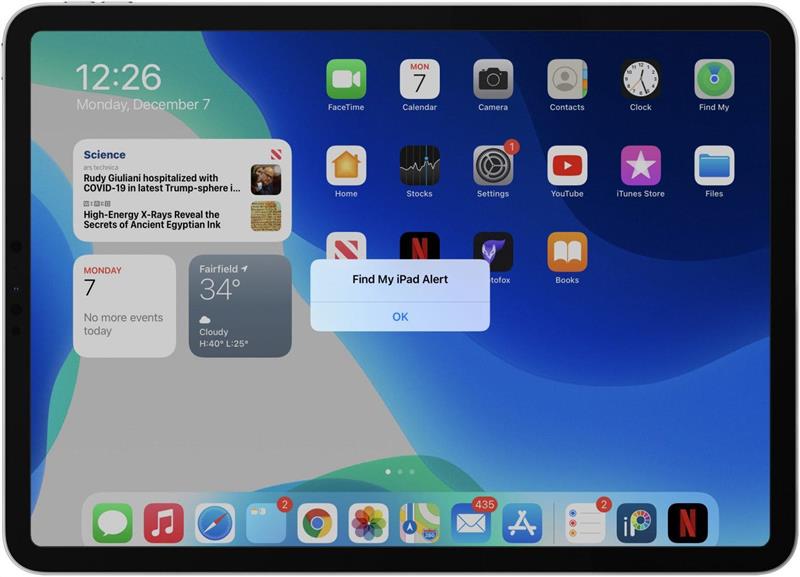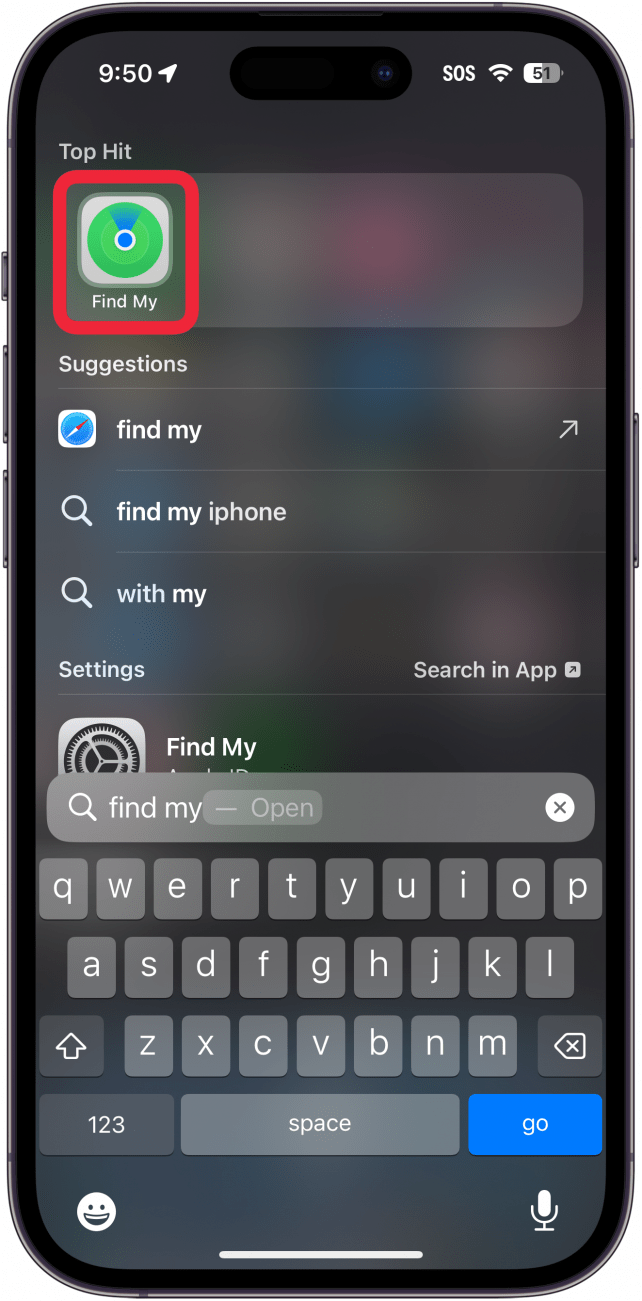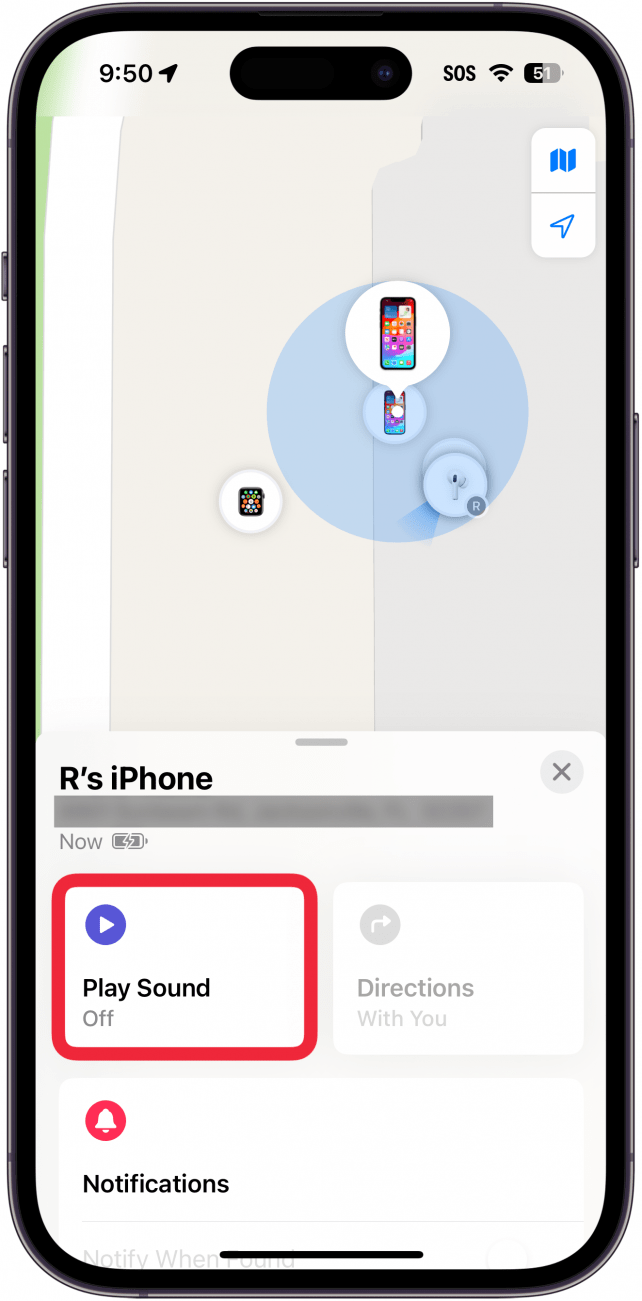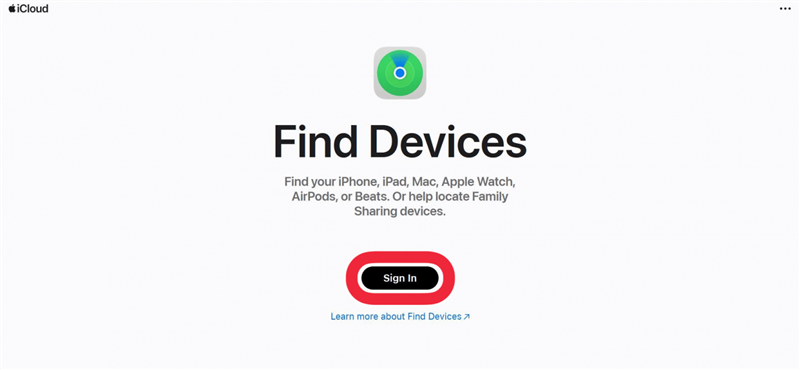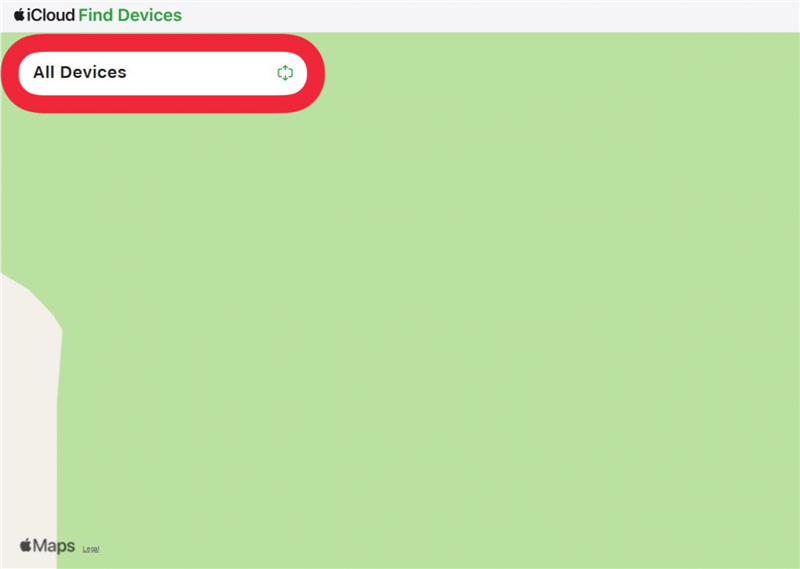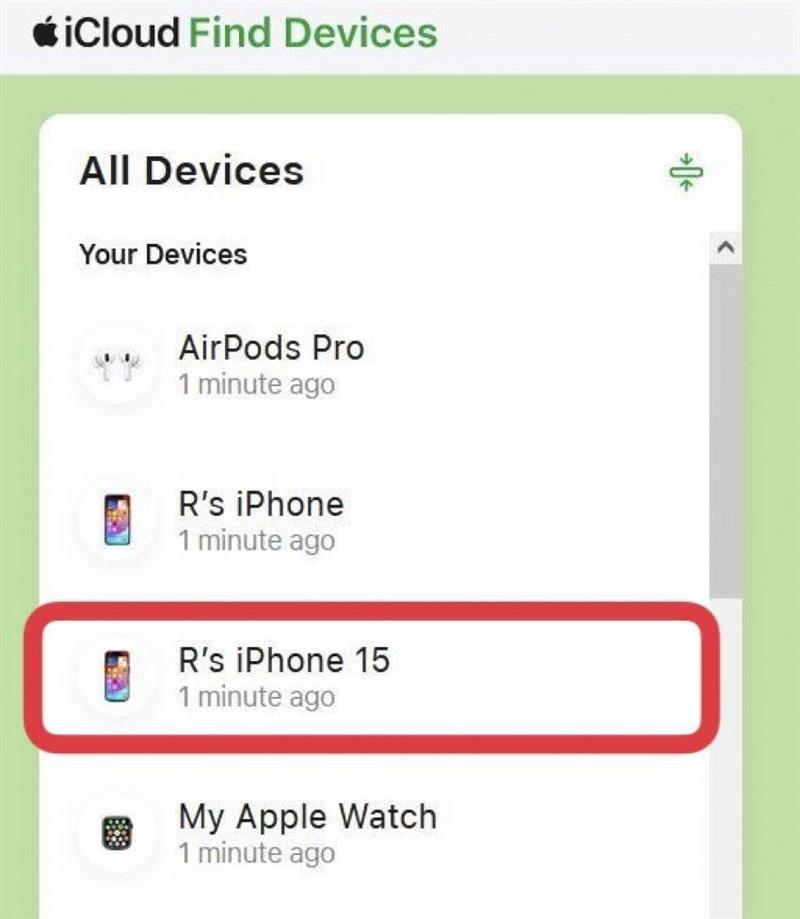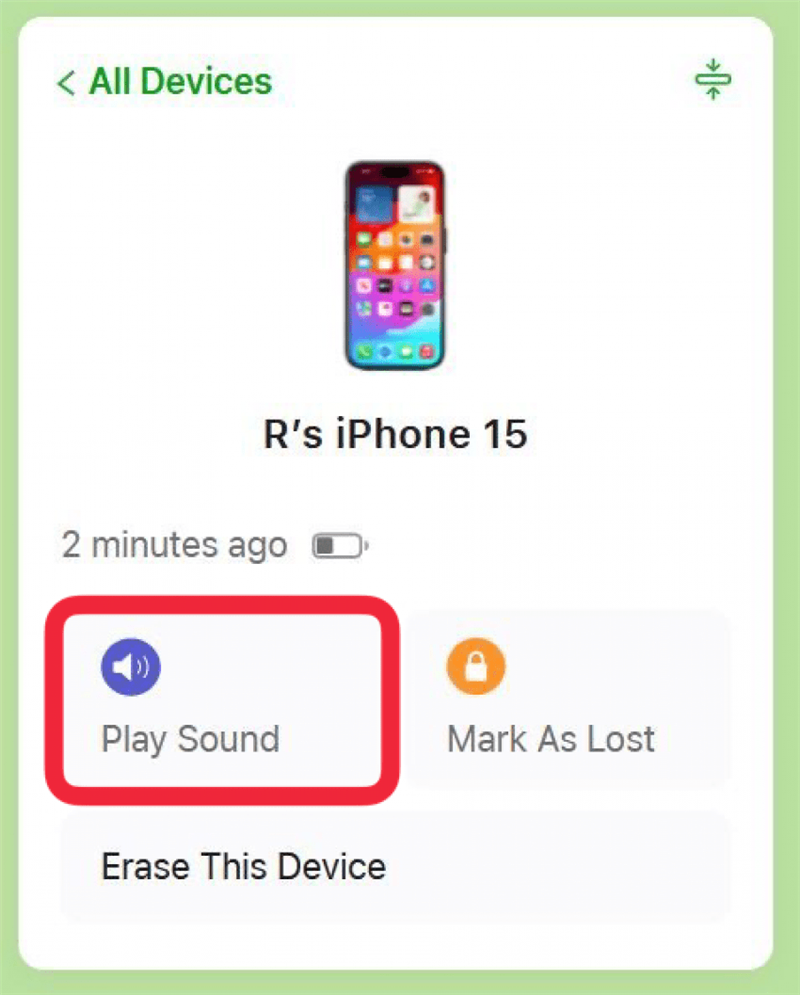”Å, flott, hvor er iPhonen min?” Hvis du har mistet en iPhone eller iPad, kan Find My-appen (tidligere Find My iPhone-appen) hjelpe deg med å finne enheten din, enten du har mistet den hos en venn eller i baren (jeg gjorde dette en gang. Heldigvis fant jeg iPad-en min da jeg kom tilbake.) Men hva hvis du trenger å bruke Find My iPhone hjemme og ikke finner enheten din noe sted?
Kan ikke finne min iPhone i huset
Før du bruker denne artikkelen om Apples Find My-app, må du lese [hvordan du konfigurerer Find My iPhone] (https://www.iphonelife.com/blog/32671/tip-day-how-set-find-my-iphone). La oss nå gå gjennom hvordan du finner din iPhone med Siri, med iCloud eller ved hjelp av Finn min-appen. Du kan finne den tapte enheten din ved hjelp av en iPhone, iPad eller HomePod som har samme familiedelingsplan som deg, eller som du har delt posisjonen din med. Med en av disse metodene vil den forsvunne enheten begynne å pinge, slik at du kan lokalisere den i huset ditt.
 Oppdag iPhones skjulte funksjonerFå et daglig tips (med skjermbilder og tydelige instruksjoner), slik at du kan mestre iPhone på bare ett minutt om dagen.
Oppdag iPhones skjulte funksjonerFå et daglig tips (med skjermbilder og tydelige instruksjoner), slik at du kan mestre iPhone på bare ett minutt om dagen.
Spør Siri hvor iPhonen din er
Dette er den aller enkleste og raskeste måten å finne en tapt iPhone i huset som fortsatt er innenfor lydrekkevidde. Hvis du hadde iPhone i hendene for et øyeblikk siden, men nå ikke finner den, er det bare å rope: ”Hei, Siri, hvor er du?” Siri vil svare: ”Jeg er her.” fra sofaputene eller der du har forlagt iPhonen din. Hvis du likevel ikke finner iPhonen din i huset, kan du bruke Siri til å pinge den bortkomne iPhonen eller iPaden din i huset, bilen eller et annet sted innenfor hørevidde. Du kan også bruke HomePod til å finne din forsvunne iPhone eller iPad ved hjelp av denne teknikken. For flere gode Find My-veiledninger, sjekk ut vår gratisDagens tips. Slik finner du iPhone-en din hjemme:
- Si: ”Hei Siri, finn min iPhone” eller ”Hei Siri, finn min iPad.”
- Hvis du har mer enn én iPad eller iPhone logget inn på samme Apple-ID, velger du den manglende enheten fra menyen Siri tilbyr.
- Siri vil varsle deg om at den har begynt å pinge den savnede iPhone eller iPad.

- Følg pingen til den savnede iPhone eller iPad, og trykk deretter på OK når du har funnet den.

Dette fungerer selv om du har mistet iPhone-en din i huset og den er på lydløs. Hvis du ikke har Siri aktivert, kan du bruke Finn min eller iCloud til å spille av pinglyden i stedet.
Hvordan finne min iPhone fra en annen enhet
”Å, flott, hvor er iPhonen min?” Hvis du har mistet en iPhone eller iPad, kan Find My-appen (tidligere Find My iPhone-appen) hjelpe deg med å finne enheten din, enten du har mistet den hos en venn eller i baren (jeg gjorde dette en gang. Heldigvis fant jeg iPad-en min da jeg kom tilbake.) Men hva hvis du trenger å bruke Find My iPhone hjemme og ikke finner enheten din noe sted?
- Kan ikke finne min iPhone i huset

- Før du bruker denne artikkelen om Apples Find My-app, må du lese [hvordan du konfigurerer Find My iPhone] (https://www.iphonelife.com/blog/32671/tip-day-how-set-find-my-iphone). La oss nå gå gjennom hvordan du finner din iPhone med Siri, med iCloud eller ved hjelp av Finn min-appen. Du kan finne den tapte enheten din ved hjelp av en iPhone, iPad eller HomePod som har samme familiedelingsplan som deg, eller som du har delt posisjonen din med. Med en av disse metodene vil den forsvunne enheten begynne å pinge, slik at du kan lokalisere den i huset ditt.

- Oppdag iPhones skjulte funksjonerFå et daglig tips (med skjermbilder og tydelige instruksjoner), slik at du kan mestre iPhone på bare ett minutt om dagen.

Spør Siri hvor iPhonen din er
Dette er den aller enkleste og raskeste måten å finne en tapt iPhone i huset som fortsatt er innenfor lydrekkevidde. Hvis du hadde iPhone i hendene for et øyeblikk siden, men nå ikke finner den, er det bare å rope: ”Hei, Siri, hvor er du?” Siri vil svare: ”Jeg er her.” fra sofaputene eller der du har forlagt iPhonen din. Hvis du likevel ikke finner iPhonen din i huset, kan du bruke Siri til å pinge den bortkomne iPhonen eller iPaden din i huset, bilen eller et annet sted innenfor hørevidde. Du kan også bruke HomePod til å finne din forsvunne iPhone eller iPad ved hjelp av denne teknikken. For flere gode Find My-veiledninger, sjekk ut vår gratis
- Dagens tips. Slik finner du iPhone-en din hjemme:
- Si: ”Hei Siri, finn min iPhone” eller ”Hei Siri, finn min iPad.”

- Hvis du har mer enn én iPad eller iPhone logget inn på samme Apple-ID, velger du den manglende enheten fra menyen Siri tilbyr.

- Siri vil varsle deg om at den har begynt å pinge den savnede iPhone eller iPad.

- Følg pingen til den savnede iPhone eller iPad, og trykk deretter på OK når du har funnet den.

Dette fungerer selv om du har mistet iPhone-en din i huset og den er på lydløs. Hvis du ikke har Siri aktivert, kan du bruke Finn min eller iCloud til å spille av pinglyden i stedet.
Hvordan finne min iPhone fra en annen enhet
- I tillegg til å bruke Finn min-appen til å finne din egen forsvunne enhet, kan du også bruke [Finn min iPhone for en venn] (https://www.iphonelife.com/content/how-to-find-someone-elses-iphone-when-its-lost) til å finne deres forsvunne enhet!
- Åpne Finn min-appen** på en annen enhet som er logget inn på Apple-ID-en din (eller på et familiemedlems iPhone som deler posisjon med deg).
- Trykk på den forsvunne iPhone, iPad eller annen Apple-enhet i Enheter-fanen.